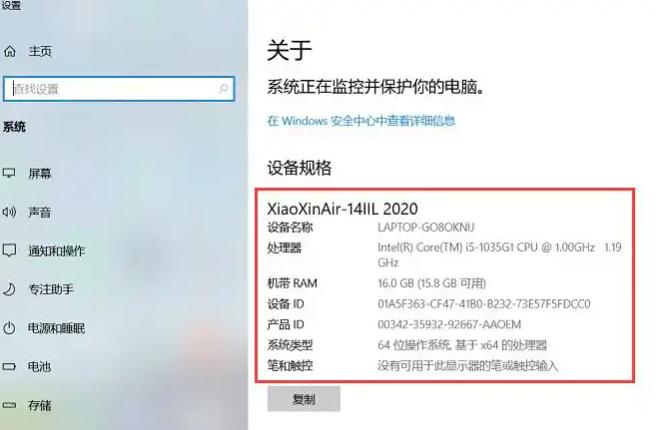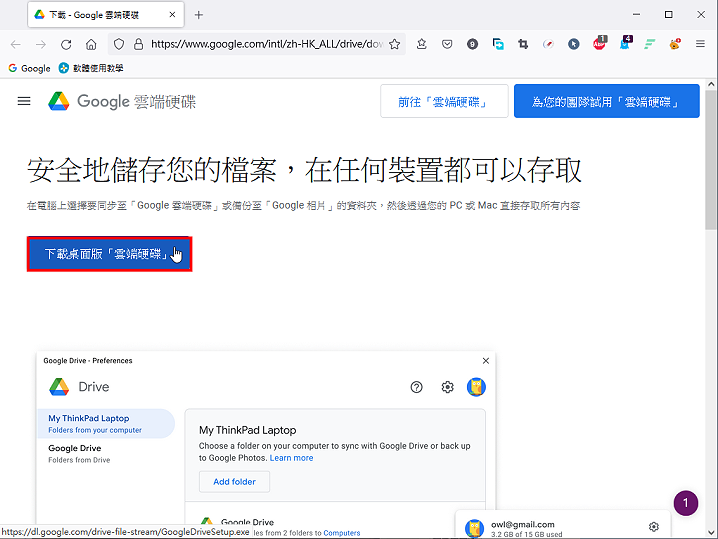查电脑配置可以使用Win + Pause/Break快捷键和使用Win + R快捷键等。随着科技的不断发展,了解自己电脑的配置已经成为了每个用户的基本需求。无论是为了游戏、图形设计还是日常办公,知道电脑硬件的详细信息可以帮助你更好地优化和使用设备。
一、什么是电脑配置?
在深入查询电脑配置的方法之前,让我们先清晰地定义一下什么是电脑配置。电脑配置通常指的是计算机内部硬件组件的技术规格,包括但不限于以下部分:
1.
中央处理器(CPU):决定电脑的处理能力,影响速度和性能。
2.
内存(RAM):影响多任务处理的能力,内存越大,能同时处理的任务越多。
3.
存储设备:包括硬盘(HDD、SSD)的容量和速度,直接影响文件的读取和写入速度。
4.
显卡(GPU):对图形和视频处理有着重要影响,尤其是在游戏和图形设计中。
5.
主板(Motherboard):连接其他所有硬件组件,决定兼容性。
二、查询电脑配置信息的快捷键方法
1. 使用Win + Pause/Break快捷键
这个方法在Windows操作系统中广泛适用。通过这两组快捷键,你可以迅速打开“系统”窗口,查看基本的配置。
操作步骤:
· 按下Windows + Pause/Break键。
· 这将打开一个窗口,显示你的电脑基本信息,包括Processor、Installed RAM、System type、Windows edition等。
2. 使用Win + R快捷键
利用Win + R打开“运行”窗口更为灵活,可以深入查询。
操作步骤:
· 按下Windows + R,打开运行窗口。
· 输入dxdiag并按下Enter。
· 将出现“DirectX诊断工具”,其中包含了系统信息、CPU、内存、显卡等详细信息。
3. 使用系统信息工具
Windows自带的系统信息工具提供了详细的硬件和软件配置信息,可以通过Win + R使用。
操作步骤:
· 按下Windows + R,打开运行窗口。
· 输入msinfo32并按下Enter。
· 这将打开“系统信息”窗口,里面列出了全面的系统配置,包括硬件资源、组件和软件环境。
4. 使用任务管理器
任务管理器是一个强大的工具,可以查看实时性能,同时也能获取到有关计算机配置的信息。
操作步骤:
· 按下Ctrl + Shift + Esc,或右键点击任务栏选择“任务管理器”。
· 切换到“性能”选项卡,左侧可以看到CPU、内存、磁盘、网络等详细信息。
5. 使用命令提示符
通过命令提示符也可以很方便地查询到系统的相关信息。
操作步骤:
· 按下Windows + R,输入cmd并按下Enter。
· 输入命令systeminfo并按下Enter。
· 等待片刻后,屏幕将显示电脑的详细配置信息。
三、专业工具和软件推荐
除了上述的快捷键方法,使用一些专业软件也是查询电脑配置的好方式。这些工具通常提供更友好的用户界面和更全面的数据展示。
|
工具名称 |
描述 |
|
CPU-Z |
提供详细的处理器信息,包括核心、频率、缓存等。 |
|
GPU-Z |
专门用于显卡信息查询,显示GPU的温度、速度、内存等。 |
|
Speccy |
一款功能强大的系统信息工具,一眼即可看到全部系统配置。 |
|
HWMonitor |
监控硬件状态,包括温度、电压及风扇转速等。 |
了解电脑的配置可以帮助我们更好地使用和维护设备。在日常使用中,掌握一些简单的快捷键可以在需要时快速获取到关键信息。此外,通过系统自带工具和第三方软件,你可以进一步深入了解电脑的性能和状态,帮助你做出更明智的优化和升级决策。